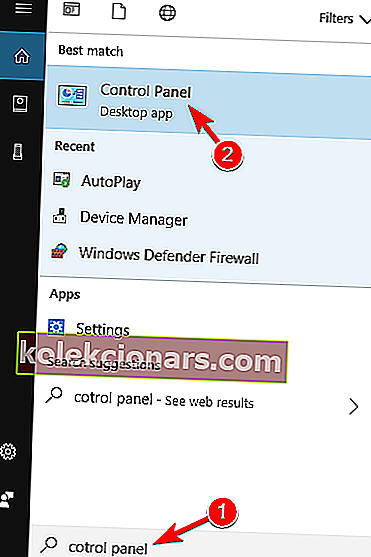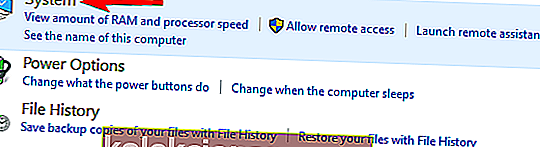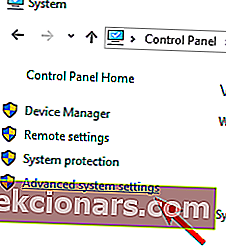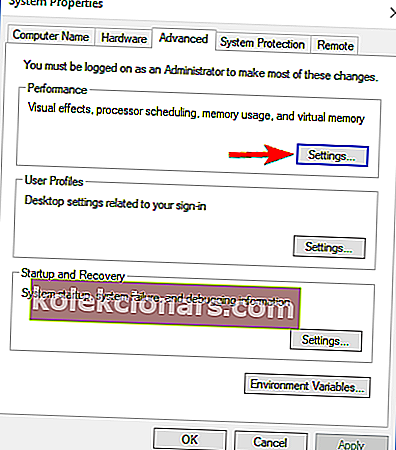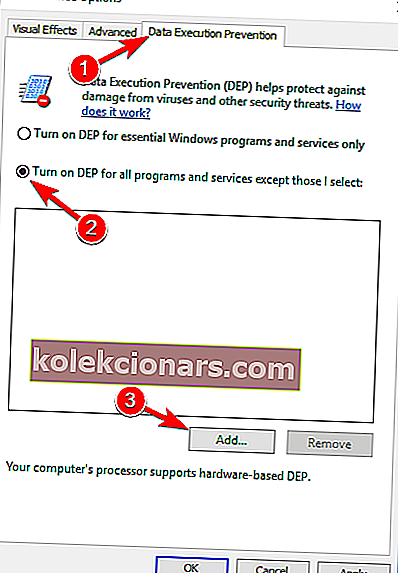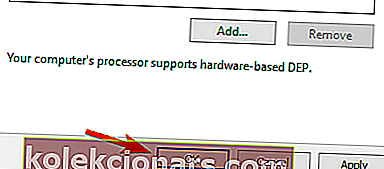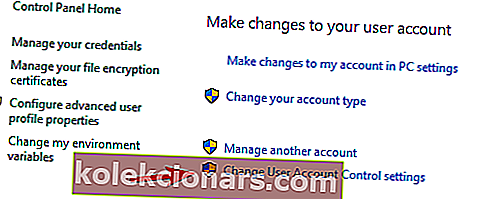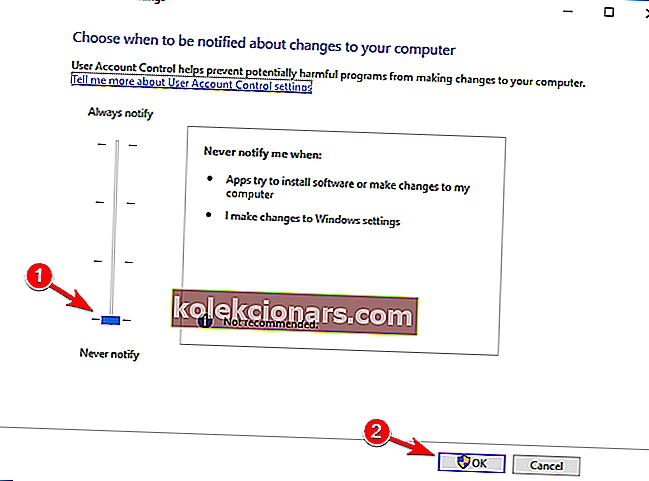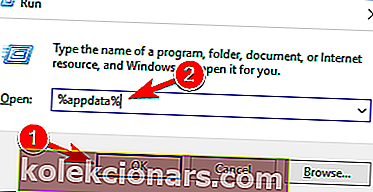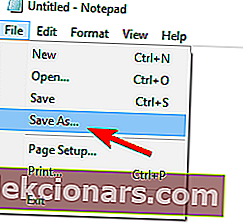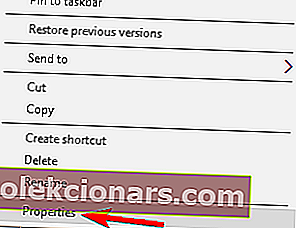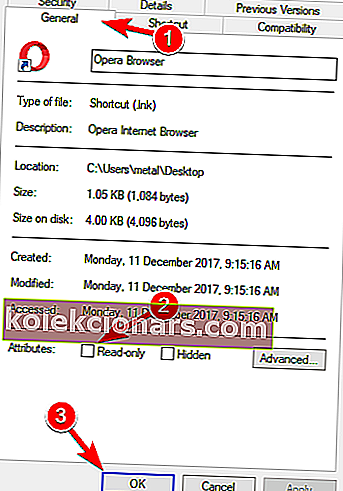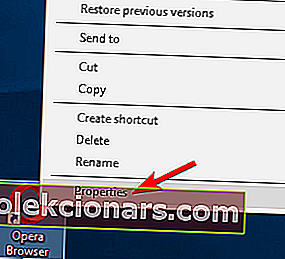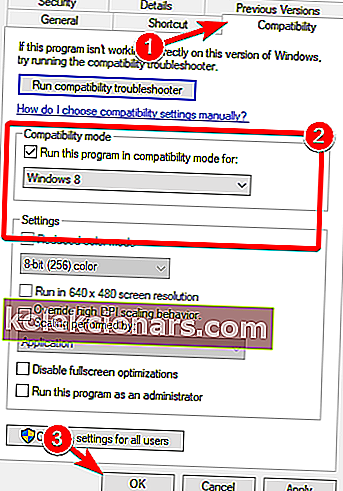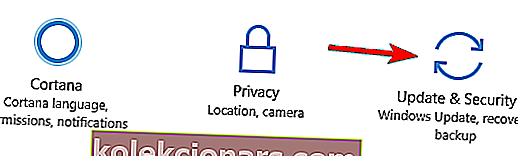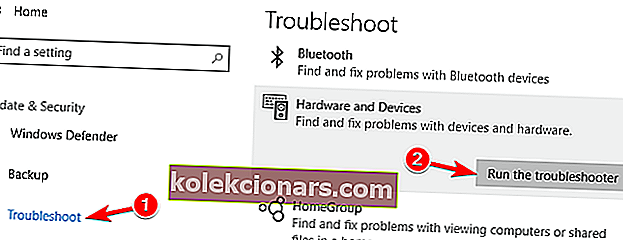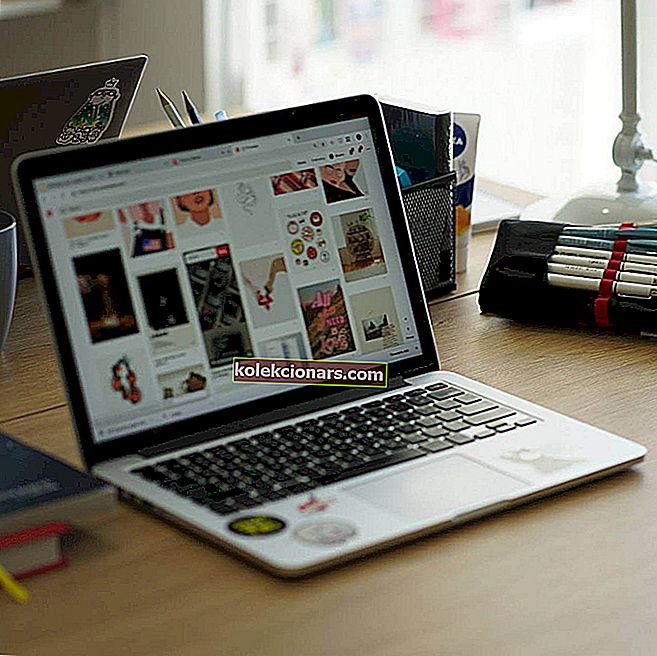- Изузетак Приступ Кршење грешкама на Виндовс 10 те спречава да ради одређене апликације.
- Врхунски антивирусни пакети попут БуллГуард чуваће вас од таквих грешака.
- Рачунари са оперативним системом Виндовс 10 имају пуно сличних проблема. Погледајте овај одељак Системске грешке када вам затребају даља упутства.
- Вероватно ће се с времена на време појавити грешке, па обележите наш Виндовс 10 Еррор Хуб за коначну дијагнозу и брза решења.

Софтверску грешку можете добити готово у било којој апликацији, а када говоримо о софтверским грешкама, данас ћемо покрити грешку кршења приступа Екцептион у систему Виндовс 10.
Дакле, шта је грешка у кршењу приступа Екцептион-у и како је исправити? Према извештајима, грешка у кршењу приступа Екцептион обично је повезана са грешком у меморији.
Узрок је углавном софтвер, али понекад ову грешку може изазвати неисправан РАМ модул.
Изузетак Грешка у кршењу приступа може бити проблематична, а када говоримо о грешкама, корисници су на свом рачунару пријавили следеће поруке о грешци:
- Јава изузетак крши приступ - Многи корисници су пријавили ову поруку о грешци док су користили Јаву на свом рачунару. Ако имате овај проблем, испробајте једно од наших решења.
- Неупућени изузетак кршења приступа Висуал Студио - Ово је варијација ове поруке о грешци и може утицати на различите апликације, укључујући Висуал Студио. Ако имате овај проблем, покушајте поново да инсталирате погођену апликацију и проверите да ли то решава проблем.
- Изнимка_приступ_поступања у модулу нтдлл.длл, одбц32.длл - Понекад ће вам ова порука о грешци дати име датотеке која узрокује да се ова грешка појави. Користећи то име датотеке, лако можете пронаћи проблематичну апликацију или хардвер и решити проблем.
- Изузетак Кршење приступа Касперски - Ову поруку о грешци могу да изазову разне антивирусне апликације. Корисници су пријавили овај проблем са Касперски-ом, али други антивирусни алати такође могу да га изазову.
- Изузетак Кршење приступа Ворлд оф Варсхипс, Оверватцх, Минецрафт - Понекад ова порука о грешци може утицати на одређене игре, а корисници су пријавили проблеме са Оверватцх-ом, Минецрафт-ом и многим другим играма.
Како могу да поправим грешку у кршењу приступа изузецима?
1. Проверите да ли на рачунару има малвера

Према мишљењу корисника, понекад се ова грешка може појавити због инфекција малвером. Многи од њих су пријавили лажни прегледач Цхромиум на свом рачунару због којег се појављује ова грешка.
Због тога се саветује детаљно скенирање са антивирусним софтвером. Ако тренутни антивирус не може да пронађе и реши проблем, топло препоручујемо да покушате да користите БуллГуард.
Ово је најбоље антивирусно решење на тржишту и овај пут бисте требали лако да решите проблем.
Поврх тога, не можете погрешити ако тражите минимални утицај на систем, функције заштите идентитета и јаку заштиту од вируса.

БуллГуард
БуллГуард је једно решење за тражење малвера. Ниједна грешка због кршења приступа неће вам сметати поново! 23,99 УСД / годину Бесплатно⇒ Прочитајте нашу целу рецензију БуллГуард-а
2. Додајте изузетак за спречавање извршавања података
- Отворите контролну таблу . То можете учинити тако што ћете на траци за претрагу откуцати Цонтрол Панел ( Контролна табла) и на листи резултата одабрати Цонтрол Панел (Контролна табла) .
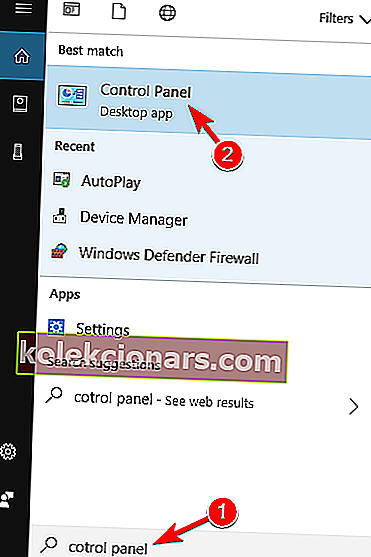
- Идите на Систем и одаберите Безбедност> Систем .
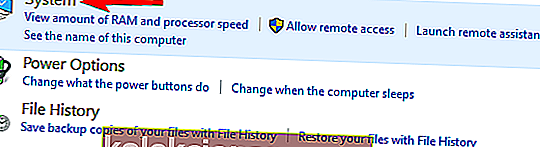
- Затим кликните на Напредне системске поставке .
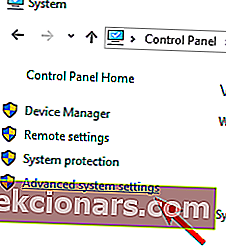
- Даље, на картици Адванцед пронађите одељак Перформанце и кликните дугме Сеттингс .
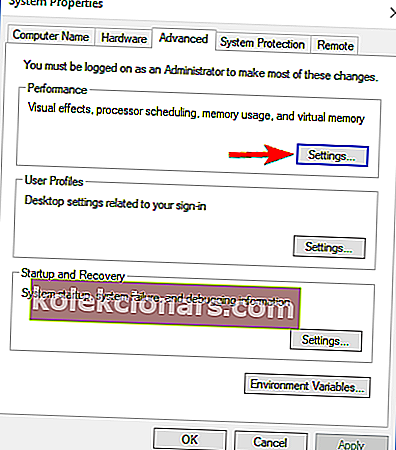
- Идите на картицу Спречавање извршења података . Изаберите Укључи ДЕП за све програме и услуге, осим оних које сам изабрао . Сада кликните на дугме Додај .
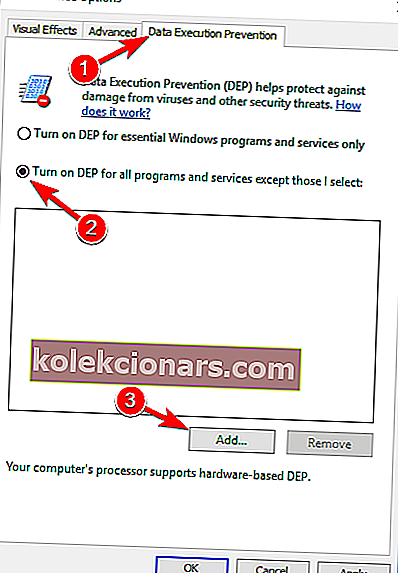
- Пронађите .еке датотеку програма који желите да покренете.
- Након што додате тај програм на ДЕП листу за изузимање, кликните Примени и У реду да бисте сачували промене.
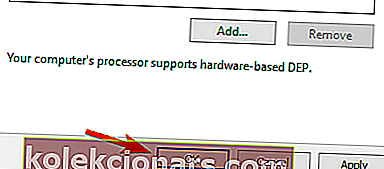
- Покушајте поново да покренете програм.
Ако вам одређени програм даје грешку у вези са кршењем приступа изузецима , можда бисте желели да га додате на листу изузетака за спречавање извршавања података. Да бисте то урадили, следите горенаведене кораке.
Када додате жељену апликацију на листу изузећа, проверите да ли је проблем решен.
3. Онемогућите контролу корисничког налога
- Отворите контролну таблу.
- Идите на Кориснички рачуни> Кориснички рачуни и одаберите Промени поставке контроле корисничког налога .
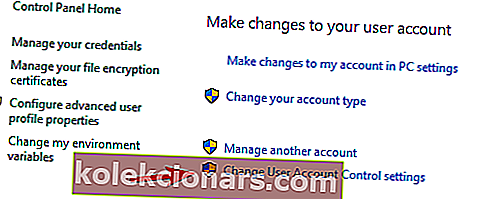
- Померите клизач скроз доле док не каже Невер Нотифи . Кликните на дугме У реду да бисте сачували промене.
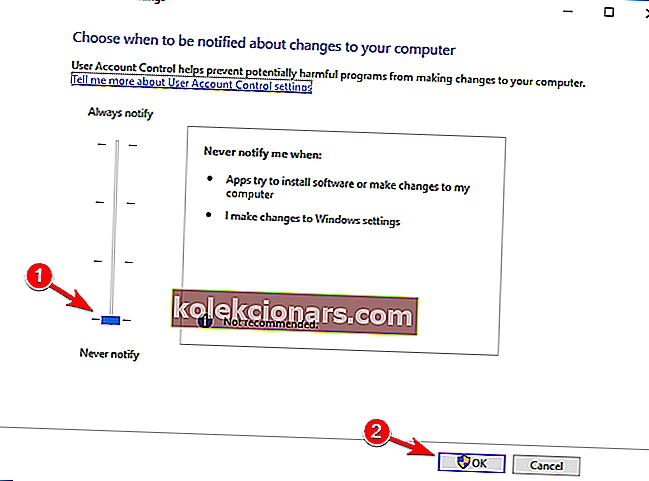
- Покушајте да инсталирате Јаву или покрените Јава аплете.
Извештено је да се грешка у кршењу приступа Екцептион јавља када корисници покушавају да инсталирају Јаву или када покушају да покрену Јава аплете или апликације.
Да бисте решили овај проблем, саветује се да привремено онемогућите контролу корисничког налога . Да бисте то урадили, следите горња упутства.
Ово решење односи се и на други софтвер, па чак и ако Јава без проблема ради на рачунару, можете покушати да онемогућите контролу корисничког налога да бисте решили овај проблем.
Морамо напоменути да онемогућавање контроле корисничког налога долази са малим сигурносним ризиком, па ако вам није угодно, само онемогућите контролу корисничког рачуна када покренете жељену апликацију, а затим је поново укључите.
Научите како да управљате контролом корисничког налога попут правог техничара помоћу нашег комплетног водича!
4. Направите датотеку оптионс.ини
- Отворите директоријум АппДата . Можете га отворити тако што ћете притиснути Виндовс тастер + Р и откуцати % аппдата% у дијалогу Покрени . Након што сте откуцали% аппдата% , притисните Ентер или кликните на дугме У реду да бисте отворили директоријум АппДата .
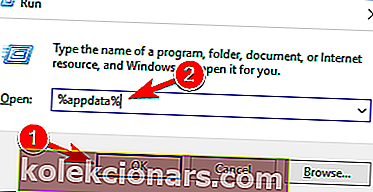
- У директоријуму АппДата пронађите и отворите директоријум Ми Баттле фор Миддле Еартх Филес .
- Ако је фасцикла празна, у њој треба да креирате нову датотеку оптионс.ини .
- Направите нови текстуални документ и додајте му следеће редове:
- АудиоЛОД = Низак
- ХасСеенЛогоМовиес = да
- ИдеалСтатицГамеЛОД = Врло ниско
- Резолуција = 800 600
- СтатицГамеЛОД = Врло ниско
- ТимесИнГаме = 1
- Сада кликните Филе> Саве ас .
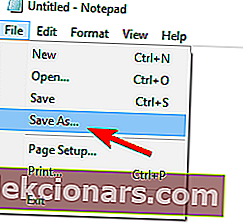
- У одељку Сачувај као тип изаберите Све датотеке, а у одељку Име датотеке унесите оптионс.ини . Обавезно сачувајте датотеку у мапи АппДата> Ми Баттле фор Миддле Еартх Филес . Кликните на Саве .

- Након што је датотека сачувана, покушајте поново да покренете игру.
Као што смо већ поменули, грешка кршења приступа Екцептион утиче на све врсте софтвера, а видео игре нису изузетак.
Једна игра на коју је ово питање утицало је Лорд оф тхе Рингс: Баттле фор Миддле Еартх, али на вашу срећу постоји доступно решење.
Имајте на уму да ово решење делује само за Лорд оф тхе Рингс: Баттле фор Миддле Еартх, међутим, можете променити конфигурациону датотеку за већину игара пратећи сличне кораке.
5. Уверите се да датотека није постављена само за читање
- Пронађите пречицу до проблематичне датотеке, кликните десним тастером миша и одаберите Својства .
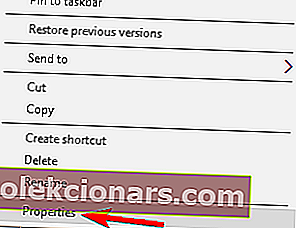
- Идите на картицу Опште и пронађите одељак Атрибути . Обавезно потврдите да опција Само за читање није означена. Сада кликните на Примени и У реду да бисте сачували промене.
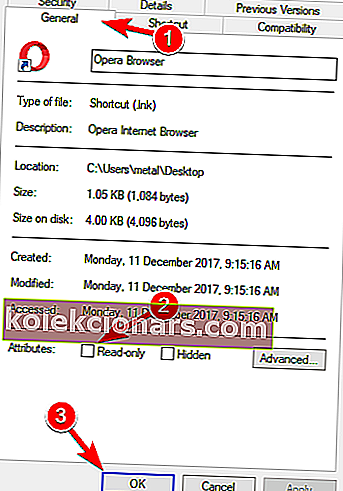
- Покушајте поново да покренете апликацију.
Понекад се може појавити грешка у кршењу приступа Екцептион јер су ваше датотеке постављене у режим само за читање. Међутим, то можете променити пратећи горње кораке.
Ово је једноставно решење и неколико корисника је пријавило да ради, па га слободно испробајте.
6. Поново повежите слушалице

Ову грешку пријавили су играчи Виндицтус, а према њиховим речима, ова грешка се јавља код Логитецх слушалица Г35, али проблем би могао бити повезан и са другим слушалицама других произвођача.
Према мишљењу корисника, једино решење је да искључите слушалице док се игра учитава и поново их прикључите када се игра учита.
7. Проверите да ли постоје хардверски проблеми

Као што смо већ поменули грешку кршења приступа Екцептион-а понекад може бити повезана са вашом РАМ меморијом, па неће бити лоше проверити да ли ваша РАМ меморија ради исправно.
Можете да проверите меморију помоћу МемТест86. Само га преузмите и преместите на УСБ флеш диск, поново покрените рачунар и пустите МемТест86 да ради неко време.
Ако не знате како се то ради, можда је најбоље да контактирате професионалца и замолите га да то уради уместо вас.
Многи корисници су пријавили да је узрок ове грешке њихова РАМ меморија, па проверите РАМ и замените је ако наиђете на било какве проблеме.
7. Користите режим компатибилности
- Пронађите апликацију која вам доноси ову грешку, кликните десним тастером миша и у менију одаберите Својства .
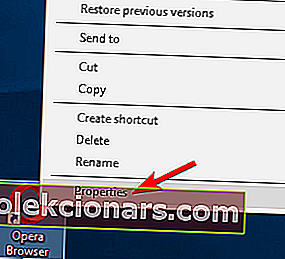
- Када се отвори прозор Својства , идите на картицу Компатибилност . Сада означите Покрени овај програм у режиму компатибилности за и одаберите старију верзију Виндовс-а са листе. Кликните на Примени и У реду да бисте сачували промене.
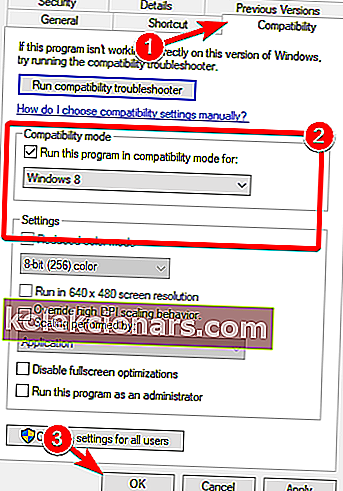
Ако на рачунар често примате поруку о грешци у вези са изузетком приступа , то може бити због проблема са компатибилношћу. Неке старије апликације нису у потпуности компатибилне са Виндовс 10.
Срећом, Виндовс има корисну функцију под називом Режим компатибилности која вам омогућава покретање старијих апликација. Ако имате овај проблем са одређеном апликацијом, једноставно омогућите режим компатибилности.
Када извршите потребне промене, покушајте поново да покренете апликацију и проверите да ли се грешка поново појављује.
Имајте на уму да ћете можда морати да испробате неколико различитих режима компатибилности пре него што пронађете онај који ради на вашем рачунару.
8. Покрените алатку за решавање проблема са хардвером
- Отворите апликацију Сеттингс . Можете то учинити брзо притиском на тастер Виндовс + И .
- Када се отвори апликација Подешавања , идите на одељак Ажурирање и безбедност .
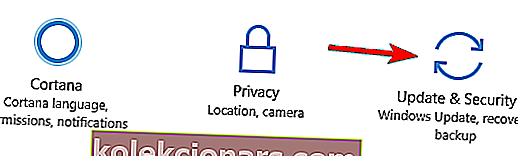
- Сада изаберите Рјешавање проблема из менија с лијеве стране и кликните на Хардвер и уређаји . Кликните на дугме Покрени алатку за решавање проблема .
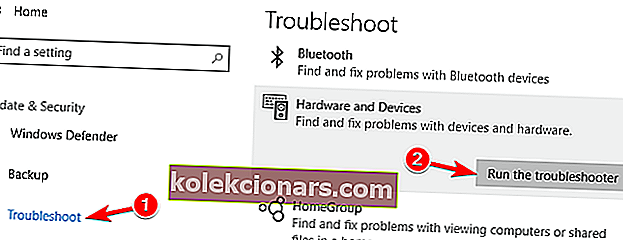
- Следите упутства на екрану да бисте довршили алатку за решавање проблема.
Према мишљењу корисника, овај проблем бисте могли да решите једноставним покретањем алатке за решавање проблема са хардвером.
Ова функција је дизајнирана да реши уобичајене хардверске проблеме и можда ће вам помоћи у случају грешке у кршењу приступа изузецима .
Када је алатка за решавање проблема завршена, проверите да ли се проблем и даље појављује. Неколико корисника је пријавило да им ово решење одговара, па га слободно испробајте.
Нисте љубитељ програма Виндовс за решавање проблема? Вратили смо вам леђа помоћу најбољих алата за решавање проблема!
9. Поново инсталирајте апликацију

Ако добијете кршење приступа изузецима док покушавате да покренете одређену апликацију, можда ћете моћи да решите проблем једноставном поновном инсталацијом те апликације.
Једноставно уклоните проблематичну апликацију са рачунара и поново је инсталирајте. Ако је могуће, покушајте да преузмете и инсталирате најновију верзију и проверите да ли то решава проблем.
Изнимка Грешка у кршењу приступа може да изазове одређене проблеме на вашем рачунару, али надамо се да сте успели да решите овај проблем помоћу једног од наших решења.
Честа питања: Сазнајте више о грешци због кршења приступа изузецима
- Шта значи кршење приступа изузецима ?
Изузетак кршења приступа долази као знак заразе малвером или тога што неки делови софтвера који покушавате да покренете приступају заштићеним адресама меморије.
- Како поправити кршење приступа меморији?
Можете покушати да проверите да ли на рачунару има малвера или онемогућите контролу корисничког налога. Детаљне кораке и више савета потражите у овом водичу како да исправите грешку у кршењу приступа изузецима .
- Шта узрокује грешке у кршењу приступа?
То су обично повезане са грешкама у меморији или озбиљним инфекцијама малвером. Да бисте их исправили, немојте се устручавати да употребите БуллГуардову врхунску детекцију малвера.
Напомена уредника : Овај пост је првобитно објављен у јануару 2018. године, а од тада је обновљен и ажуриран у јулу 2020. године ради свежине, тачности и свеобухватности.